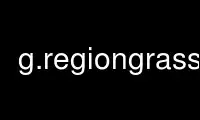
This is the command g.regiongrass that can be run in the OnWorks free hosting provider using one of our multiple free online workstations such as Ubuntu Online, Fedora Online, Windows online emulator or MAC OS online emulator
PROGRAM:
NAME
g.region - Manages the boundary definitions for the geographic region.
KEYWORDS
general, settings
SYNOPSIS
g.region
g.region --help
g.region [-dsplectwmn3bgau] [region=name] [raster=name[,name,...]] [raster_3d=name]
[vector=name[,name,...]] [n=value] [s=value] [e=value] [w=value] [t=value]
[b=value] [rows=value] [cols=value] [res=value] [res3=value] [nsres=value]
[ewres=value] [tbres=value] [zoom=name] [align=name] [save=name] [--overwrite]
[--help] [--verbose] [--quiet] [--ui]
Flags:
-d
Set from default region
-s
Save as default region
Only possible from the PERMANENT mapset
-p
Print the current region
-l
Print the current region in lat/long using the current ellipsoid/datum
-e
Print the current region extent
-c
Print the current region map center coordinates
-t
Print the current region in GMT style
-w
Print the current region in WMS style
-m
Print region resolution in meters (geodesic)
-n
Print the convergence angle (degrees CCW)
The difference between the projection’s grid north and true north, measured at the
center coordinates of the current region.
-3
Print also 3D settings
-b
Print the maximum bounding box in lat/long on WGS84
-g
Print in shell script style
-a
Align region to resolution (default = align to bounds, works only for 2D resolution)
-u
Do not update the current region
--overwrite
Allow output files to overwrite existing files
--help
Print usage summary
--verbose
Verbose module output
--quiet
Quiet module output
--ui
Force launching GUI dialog
Parameters:
region=name
Set current region from named region
raster=name[,name,...]
Set region to match raster map(s)
raster_3d=name
Set region to match 3D raster map(s) (both 2D and 3D values)
vector=name[,name,...]
Set region to match vector map(s)
n=value
Value for the northern edge
s=value
Value for the southern edge
e=value
Value for the eastern edge
w=value
Value for the western edge
t=value
Value for the top edge
b=value
Value for the bottom edge
rows=value
Number of rows in the new region
cols=value
Number of columns in the new region
res=value
2D grid resolution (north-south and east-west)
res3=value
3D grid resolution (north-south, east-west and top-bottom)
nsres=value
North-south 2D grid resolution
ewres=value
East-west 2D grid resolution
tbres=value
Top-bottom 3D grid resolution
zoom=name
Shrink region until it meets non-NULL data from this raster map
align=name
Adjust region cells to cleanly align with this raster map
save=name
Save current region settings in named region file
DESCRIPTION
The g.region module allows the user to manage the settings of the current geographic
region. These regional boundaries can be set by the user directly and/or set from a
region definition file (stored under the windows directory in the user’s current mapset).
The user can create, modify, and store as many geographic region definitions as desired
for any given mapset. However, only one of these geographic region definitions will be
current at any given moment, for a specified mapset; i.e., GRASS programs that respect
the geographic region settings will use the current geographic region settings.
DEFINITIONS
Region:
In GRASS, a region refers to a geographic area with some defined boundaries, based on
a specific map coordinate system and map projection. Each region also has associated
with it the specific east-west and north-south resolutions of its smallest units
(rectangular units called "cells").
The region’s boundaries are given as the northernmost, southernmost, easternmost, and
westernmost points that define its extent (cell edges). The north and south boundaries
are commonly called northings, while the east and west boundaries are called eastings.
The region’s cell resolution defines the size of the smallest piece of data recognized
(imported, analyzed, displayed, stored, etc.) by GRASS modules affected by the current
region settings. The north-south and east-west cell resolutions need not be the same, thus
allowing non-square data cells to exist.
Typically all raster and display modules are affected by the current region settings, but
not vector modules. Some special modules diverge from this rule, for example raster
import modules and v.in.region.
Default Region:
Each GRASS LOCATION has a fixed geographic region, called the default geographic
region (stored in the region file DEFAULT_WIND under the special mapset PERMANENT),
that defines the extent of the data base. While this provides a starting point for
defining new geographic regions, user-defined geographic regions need not fall within
this geographic region. The current region can be reset to the default region with the
-d flag. The default region is initially set when the location is first created and
can be reset using the -s flag.
Current Region:
Each mapset has a current geographic region. This region defines the geographic area
in which all GRASS displays and raster analyses will be done. Raster data will be
resampled, if necessary, to meet the cell resolutions of the current geographic region
setting.
Saved Regions:
Each GRASS MAPSET may contain any number of pre-defined, and named, geographic
regions. These region definitions are stored in the user’s current mapset location
under the windows directory (also referred to as the user’s saved region definitions).
Any of these pre-defined geographic regions may be selected, by name, to become the
current geographic region. Users may also access saved region definitions stored
under other mapsets in the current location, if these mapsets are included in the
user’s mapset search path or the ’@’ operator is used (region_name@mapset).
NOTES
After all updates have been applied, the current region’s southern and western boundaries
are (silently) adjusted so that the north/south distance is a multiple of the north/south
resolution and that the east/west distance is a multiple of the east/west resolution.
With the -a flag all four boundaries are adjusted to be even multiples of the resolution,
aligning the region to the resolution supplied by the user. The default is to align the
region resolution to match the region boundaries.
The -m flag will report the region resolution in meters. The resolution is calculated by
averaging the resolution at the region boundaries. This resolution is calculated by
dividing the geodesic distance in meters at the boundary by the number of rows or columns.
For example the east / west resolution (ewres) is determined from an average of the
geodesic distances at the North and South boundaries divided by the number of columns.
The -p (or -g) option is recognized last. This means that all changes are applied to the
region settings before printing occurs.
The -g flag prints the current region settings in shell script style. This format can be
given back to g.region on its command line. This may also be used to save region settings
as shell environment variables with the UNIX eval command, "eval `g.region -g`".
Additional parameter information:
zoom=name
Shrink current region settings to the smallest region encompassing all non-NULL data
in the named raster map layer that fall inside the user’s current region. In this way
you can tightly zoom in on isolated clumps within a bigger map.
If the user also includes the raster=name option on the command line, zoom=name will set
the current region settings to the smallest region encompassing all non-NULL data in the
named zoom map that fall inside the region stated in the cell header for the named raster
map.
align=name
Set the current resolution equal to that of the named raster map, and align the
current region to a row and column edge in the named map. Alignment only moves the
existing region edges outward to the edges of the next nearest cell in the named
raster map - not to the named map’s edges. To perform the latter function, use the
raster=name option.
EXAMPLES
g.region n=7360100 e=699000
will reset the northing and easting for the current region, but leave the south edge,
west edge, and the region cell resolutions unchanged.
g.region n=51:36:05N e=10:10:05E s=51:29:55N w=9:59:55E res=0:00:01
will reset the northing, easting, southing, westing and resolution for the current
region, here in DMS latitude-longitude style (decimal degrees and degrees with decimal
minutes can also be used).
g.region -dp s=698000
will set the current region from the default region for the GRASS data base location,
reset the south edge to 698000, and then print the result.
g.region n=n+1000 w=w-500
The n=value may also be specified as a function of its current value: n=n+value
increases the current northing, while n=n-value decreases it. This is also true for
s=value, e=value, and w=value. In this example the current region’s northern boundary
is extended by 1000 units and the current region’s western boundary is decreased by
500 units.
g.region n=s+1000 e=w+1000
This form allows the user to set the region boundary values relative to one another.
Here, the northern boundary coordinate is set equal to 1000 units larger than the
southern boundary’s coordinate value, and the eastern boundary’s coordinate value is
set equal to 1000 units larger than the western boundary’s coordinate value. The
corresponding forms s=n-value and
w=e-value may be used to set the values of the region’s southern and western boundaries,
relative to the northern and eastern boundary values.
g.region raster=soils
This form will make the current region settings exactly the same as those given in the
cell header file for the raster map layer soils.
g.region raster=soils zoom=soils
This form will first look up the cell header file for the raster map layer soils, use
this as the current region setting, and then shrink the region down to the smallest
region which still encompasses all non-NULL data in the map layer soils. Note that if
the parameter raster=soils were not specified, the zoom would shrink to encompass all
non-NULL data values in the soils map that were located within the current region
settings.
g.region -up raster=soils
The -u option suppresses the re-setting of the current region definition. This can be
useful when it is desired to only extract region information. In this case, the cell
header file for the soils map layer is printed without changing the current region
settings.
g.region -up zoom=soils save=soils
This will zoom into the smallest region which encompasses all non-NULL soils data
values, and save the new region settings in a file to be called soils and stored under
the windows directory in the user’s current mapset. The current region settings are
not changed.
g.region b=0 t=3000 tbres=200 res3=100 g.region -p3
This will define the 3D region for voxel computations. In this example a volume with
bottom (0m) to top (3000m) at horizontal resolution (100m) and vertical resolution
(200m) is defined.
g.region -p
This will print the current region in the format:
projection: 1 (UTM)
zone: 13
datum: nad27
ellipsoid: clark66
north: 4928000
south: 4914000
west: 590000
east: 609000
nsres: 20
ewres: 20
rows: 700
cols: 950
g.region -p3
This will print the current region and the 3D region (used for voxels) in the format:
projection: 1 (UTM)
zone: 13
datum: nad27
ellipsoid: clark66
north: 4928000
south: 4914000
west: 590000
east: 609000
top: 1.00000000
bottom: 0.00000000
nsres: 20
nsres3: 20
ewres: 20
ewres3: 20
tbres: 1
rows: 700
rows3: 700
cols: 950
cols3: 950
depths: 1
g.region -g
The -g option prints the region in the following script style (key=value) format:
n=4928000
s=4914000
w=590000
e=609000
nsres=20
ewres=20
rows=700
cols=950
g.region -bg
The -bg option prints the region in the following script style (key=value) format plus
the boundary box in latitude-longitude/WGS84:
n=4928000
s=4914000
w=590000
e=609000
nsres=20
ewres=20
rows=700
cols=950
LL_W=-103.87080682
LL_E=-103.62942884
LL_N=44.50164277
LL_S=44.37302019
g.region -l
The -l option prints the region in the following format:
long: -103.86789484 lat: 44.50165890 (north/west corner)
long: -103.62895703 lat: 44.49904013 (north/east corner)
long: -103.63190061 lat: 44.37303558 (south/east corner)
long: -103.87032572 lat: 44.37564292 (south/west corner)
rows: 700
cols: 950
Center longitude: 103:44:59.170374W [-103.74977]
Center latitude: 44:26:14.439781N [44.43734]
g.region -pm
This will print the current region in the format (latitude-longitude location):
projection: 3 (Latitude-Longitude)
zone: 0
ellipsoid: wgs84
north: 90N
south: 40N
west: 20W
east: 20E
nsres: 928.73944902
ewres: 352.74269109
rows: 6000
cols: 4800
Note that the resolution is here reported in meters, not decimal degrees.
Usage example of g.region in a shell with external software:
Extract spatial subset of external vector map ’soils.shp’ to new external vector map
’soils_cut.shp’ using the OGR ’ogr2ogr’ tool:
eval `g.region -g`
ogr2ogr -spat $w $s $e $n soils_cut.shp soils.shp
This requires that the location/SHAPE file projection match.
Usage example of g.proj and g.region in a shell with external software:
Extract spatial subset of external raster map ’p016r035_7t20020524_z17_nn30.tif’ to new
external raster map’p016r035_7t20020524_nc_spm_wake_nn30.tif using the GDAL ’gdalwarp’
tool:
eval `g.region -g`
gdalwarp -t_srs "`g.proj -wf`" -te $w $s $e $n \
p016r035_7t20020524_z17_nn30.tif \
p016r035_7t20020524_nc_spm_wake_nn30.tif
Here the input raster map does not have to match the location projection since it is
reprojected on the fly.
Use g.regiongrass online using onworks.net services
